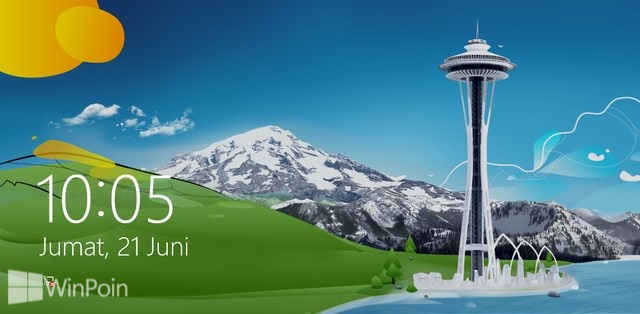
Ketika kamu mengunci layar atau melakukan Lock Screen di Windows 8, kamua Windows 8 akan mengeluarkan background dan notif aplikasi di Lock Screen. Kali ini WinPoin akan memberikan tutorial bagaimana cara mengatur default background Lock Screen di Windows 8 untuk semua user di Windows 8 Pro, Windows 8 Enterprise, atau Windows Server 2012. Untuk bisa melakukan tutorial ini kamu harus login sebagai administrator dan tutorial ini tidak bisa digunakan untuk Windows 8 atau Windows RT.
Cara 1# Mengatur Default Background Lock Screen di Windows 8
Pertama-tama di Start Screen ketikkan gpedit.msc dan tekan Enter. Atau kamu juga bisa membuka Windows Run (Win+R) di Desktop dan ketikkan gpedit.msc, tekan Enter. Langkah ini untuk membuka Local Ground Policy Editor di Windows 8.

Setelah itu buka folder di kolom sebelah kiri dengan alamat seperti di bawah ini.
Computer Configuration>Administrative Templates>Control Panel>Personalization
Di kolom sebelah kanan cari dan klik kanan, pilih edit pada setting Force a specific default lock screen image.
Untuk mengatur default Background Lock Screen di Windows 8, pilih Enabled dan masukkan path gambar untuk gambar default background Lock Screen di Windows 8. Klik Apply dan OK jika sudah.

Setelah itu keluar dari Local Ground Policy Editor.
Cara 2# Mengatur Default Background Lock Screen di Windows 8
Pertama-tama ketika kamu di desktop, tekan Win+R untuk memunculkan Windows Run dan ketikkan regedit, klik OK atau Enter.
Kemudian buka folder atau key sesuai dengan alamat folder di bawah ini.
HKEY_LOCAL_MACHINE\SOFTWARE\Policies\Microsoft\Windows\Personalization
Jika folder atau key Personalization tidak ada, kamu bisa menambahkannya dengan mengklik kanan pada folder atau key Windows dan pilih New>Key.
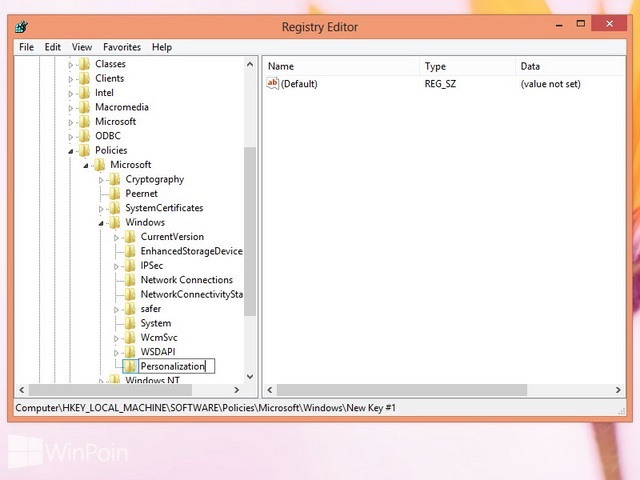
Setelah itu pada key Personalization klik kanan dan pilih New>String. Pada nama value baru tersebut ketikkan LockScreenImage. Jika value LockScreenImage sudah ada di folder atau key Personalization maka kamu tidak perlu membuatnya lagi. Klik kanan pada value LockScreenImage dan ubah value data dengan path dari gambar background default yang kamu inginkan sebagai Lock Screen Windows 8. Klik OK jika sudah.

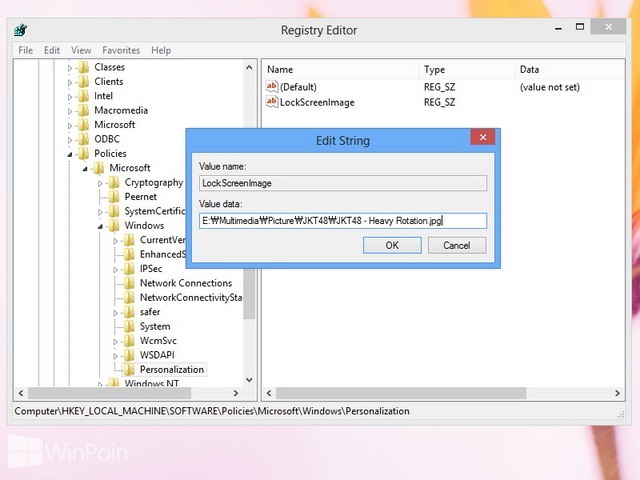
Keluar dari Registry Editor dan restart komputer kamu.

